Manual do Usuário do Numbers para Mac
- Conheça o app Numbers
-
- Introdução ao Numbers
- Introdução a imagens, gráficos e outros objetos
- Criar uma planilha
- Abrir ou fechar planilhas
- Personalizar modelos
- Usar folhas
- Desfazer ou refazer alterações
- Salvar uma planilha
- Localizar uma planilha
- Apagar uma planilha
- Imprimir uma planilha
- Alterar o fundo da planilha
- Touch Bar do Numbers
-
- Enviar uma planilha
- Introdução à colaboração
- Convidar outras pessoas para colaborar
- Colaborar em uma planilha compartilhada
- Ver a atividade mais recente em uma planilha compartilhada
- Alterar os ajustes de uma planilha compartilhada
- Parar de compartilhar uma planilha
- Pastas compartilhadas e colaboração
- Usar o Box para colaborar
-
- Usar o iCloud com o Numbers
- Importar um arquivo do Excel ou de texto
- Exportar uma planilha para Excel ou outro formato
- Reduzir o tamanho de arquivo da planilha
- Salvar uma planilha grande como um arquivo de pacote
- Restaurar uma versão anterior de uma planilha
- Mover uma planilha
- Bloquear uma planilha
- Proteger uma planilha com senha
- Criar e gerenciar modelos personalizados
- Copyright

Adicionar objetos às células no Numbers do Mac
Você pode colar imagens, formas, linhas, gráficos e equações em células de tabela. Ao colar um objeto em uma célula, ele é adicionado como um preenchimento de imagem (fundo) na célula. Você pode alterar a forma como o objeto preenche a célula ou adicionar um texto que apareça na frente do objeto.
Nota: se você colar uma forma que contenha texto, somente o texto será colado na célula.
Adicionar um objeto a uma célula
Selecione um objeto na planilha (ou em outro documento) e escolha Editar > Copiar ou Editar > Cortar (o corte remove o objeto de seu local original).
Clique na célula onde deseja adicionar o objeto
Escolha Editar > Colar.
Você pode adicionar texto depois de adicionar um objeto à célula, mas talvez não seja possível organizar o texto como você deseja.
Redimensionar um objeto em uma célula
Por padrão, o Numbers redimensiona o objeto para ajustá-lo à célula, mas você pode ajustar o tamanho.
Clique na célula e, na barra lateral Formatar
 , clique na aba Célula.
, clique na aba Célula.Clique na seta de abertura ao lado de Preenchimento.
Clique no menu local Ajustar e escolha outra opção.
Apagar um objeto de uma célula
Se uma célula contiver tanto um texto quanto um objeto, você pode apagar o objeto sem apagar o texto.
Clique na célula e, na barra lateral Formatar
 , clique na aba Célula.
, clique na aba Célula.Clique na seta de abertura ao lado de Preenchimento.
Clique no menu local Imagem e escolha Nenhum.
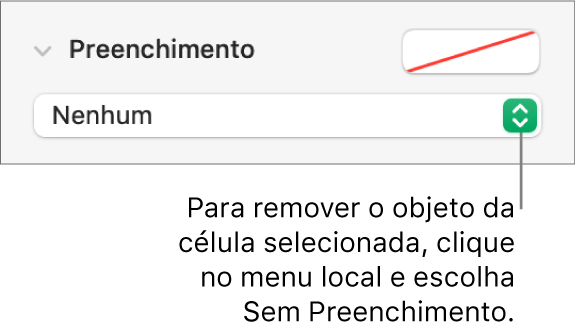
Você também pode adicionar caixas de seleção, classificações por estrelas, controles deslizantes e menus locais a células de tabela. Consulte Adicionar controles a células no Numbers do Mac.